mpich2安装全过程
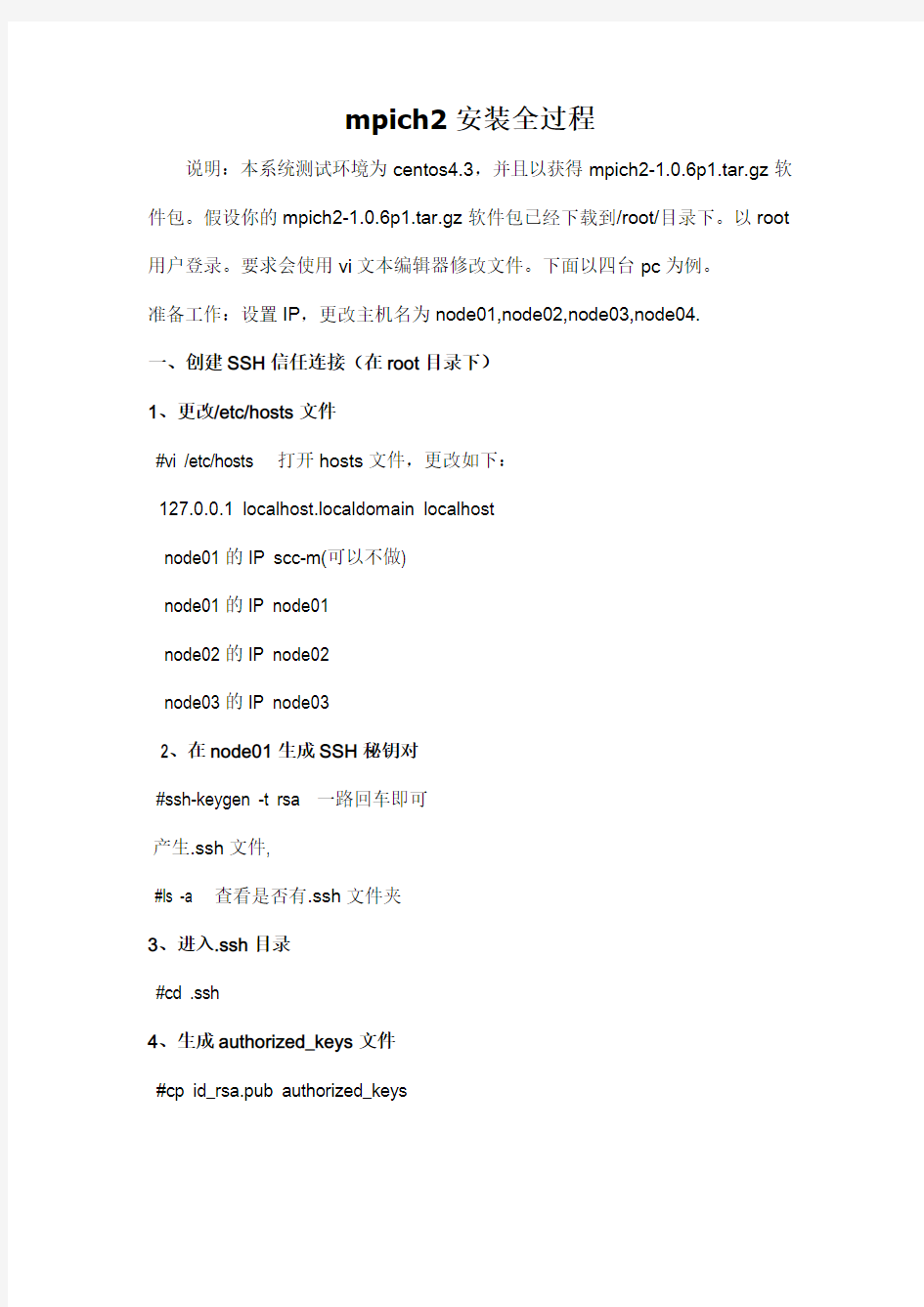

mpich2安装全过程
说明:本系统测试环境为centos4.3,并且以获得mpich2-1.0.6p1.tar.gz软件包。假设你的mpich2-1.0.6p1.tar.gz软件包已经下载到/root/目录下。以root 用户登录。要求会使用vi文本编辑器修改文件。下面以四台pc为例。
准备工作:设置IP,更改主机名为node01,node02,node03,node04.
一、创建SSH信任连接(在root目录下)
1、更改/etc/hosts文件
#vi /etc/hosts 打开hosts文件,更改如下:
127.0.0.1 localhost.localdomain localhost
node01的IP scc-m(可以不做)
node01的IP node01
node02的IP node02
node03的IP node03
2、在node01生成SSH秘钥对
#ssh-keygen -t rsa 一路回车即可
产生.ssh文件,
#ls -a 查看是否有.ssh文件夹
3、进入.ssh目录
#cd .ssh
4、生成authorized_keys文件
#cp id_rsa.pub authorized_keys
5、退出到root目录
#cd ..
6、建立本身的信任连接
#ssh node01 按提示输入yes(三个字母要打全)
7、设置node02(node02的root目录下)
#ssh-keygen -t rsa 生成.ssh文件夹
#scp node01的IP:/root/.ssh/* /root/.ssh 拷贝node01上的.ssh文件夹覆盖本地的
#scp node01的IP:/etc/hosts /etc/hosts 拷贝node01上的hosts文件覆盖本地的
#ssh node01 提示处输入yes回车
设置node03的方法与node02相同
8、确认3台机器的信任连接已建立
对每个节点执行:
#ssh node01
#ssh node02
#ssh node03
在提示处输入yes回车,最后确定无需输入密码并且没有任何提示信息即可登陆("Last login:时间日期"提示信息除外)
二、安装MPICH2(在节点root目录下)
1、解压缩
#tar -zxvf mpich2-1.0.1.tar.gz
或者#gunzip -c mpich2-1.0.1.tar.gz|tar xf mpich2-1.0.1.tar
2、创建安装目录
#mkdir /usr/MPICH-instsll
3、进入mpich2解压目录
#cd mpich2-1.0.1
4、设置安装目录
#./configure --prefix=/usr/MPICH-install
5、编译
#make
6、安装
#make install
7、退出到root目录
#cd ..
8、通过编辑.bashrc文件修改环境变量
#vi .bashrc
修改后的.bashrc文件如下:
# .bashrc
# User specific aliases and functions
PATH="$PATH:/usr/MPICH-install/bin" 新增加的 #Source .bashrc
9、测试环境变量设置
#which mpd
#which mpicc
#which mpiexec
#which mpirun
10、修改/etc/mpd.conf文件,内容为secretword=myword
#vi /etc/mpd.conf
设置文件读取权限和修改时间
#touch /etc/mpd.conf
#chmod 600 /etc/mpd.conf
11、创建主机名称集合文件/root/mpd.hosts
#vi mpd.hosts
文件内容如下:
node01
node02
node03
三、测试
1、本地测试
#mpd & 启动
#mpdtrace 观看启动机器
#mpdallexit 退出
2、通过mpd.hosts运行集群系统
#mpdboot -n number -f mpd.hosts number为要起动的机器个数 #mpdtrace
#mpdallexit
3、测试运行MPICH的例子程序
#mpdboot -n 4 -f mpd.hosts 启动4台机器
#mpiexec -n number /usr/MPICH-install/examples/cpi number为使用的进程数
#mpdallexit
4、如果测试不能通过,请进行第四步
四、问题解决
1、通过mpdcheck获得一写帮助信息
#mpdcheck -pc
2、查错
#mpdcheck -l
3、通过mpd.hosts文件查错
#mpdcheck -f mpd.hosts 如果无错误
#mpdcheck -f mpd.hosts -ssh
4、如果上述无错误,可略过此步
对任意两台机器进行查错
m1: #mpdcheck -s 输出主机名host和端口port
m2: #mpdcheck -c host port
注意:以上四步都是在没有运行mpd的情况下进行的
5、mpd查错
m1: #mpd -e & 返回使用的端口
m2: #mpd -h m1 -p echoed_port_m1 &
MPI安装与运行报告
MPI 安装于运行报告 本机运行环境: 机器型号:联想G450 处理器:Pentium(R)Dual-Core CPU T4200 @ 2.00GHz 运行内存 (RAM):2GB 操作系统:Windows 7(32 位) 程序开发环境:Visual Studio 2008 MPI 版本: mpich2-1.3.2p1-win-ia32 安装程序 详细安装步骤: 1、运行mpich2-1.3.2p1-win-ia32.msi。 安装过程中,会要求设置一个passphrase我的机器上默认的passphrase是beHappy,很有意思的密码。设置这个东西很重要,一定要记住;下面会说到为什么。 2、安装完之后,不知道下一步怎么进行了。打开刚才安装的MPICH2 的快捷方式目录,发现了一个README文件。打开之后,发现了MPICH2的使用方法介绍,于是按照其中的指示,我进行了第一个MPI 并行程序的编写。 我使用的是VC++2008首先创建一个新的工程,取名为MPITes。 添加MPI 库的支持: 按照README中的指导,应该首先将MPI的头文件目录包含到项目中去。结果在项目属性中找了半天,也没有找到添加头文件目录的位置,只找到了包含库文件的位置,我安装MPICH2的目录为D:\Program Files\MPICH2将MPICH2的库文件添加到如下面图1所示的位置即可。 最后才反应过来,这个工程还是空的,没有任何文件,可能跟这个有关系吧。 于是,马上新建了一个Cpp文件main.cpp,将老师PPT中的例子程序拷贝进去。
图1 果然,新建了这个cpp文件之后,项目属性中多出了C/C++这样一项, 于是,就可以在其中设置包含文件的目录了,相应的配置如下面图2所示 图2 设置好这些文件之后,编译程序,结果在连接的时候报错,类似于 main.obj : error LNK2019:无法解析的外部符号_MPI_Finalize,该符号在函数_main中被引用”这样的错误出现了六个。再看READM文档,发现了这样? 句话:
MPICH2在Windows环境下Visual_Studio_2010的环境搭建
MPICH2在Windows系统Visual Studio 2010的环境搭建 本机运行环境: 机器型号:联想G450 处理器:Pentium(R)Dual-Core CPU T4200 @ 2.00GHz 运行内存(RAM):2GB 操作系统:Windows 7(32位) 程序开发环境:Visual Studio 2008 MPI版本: mpich2-1.3.2p1-win-ia32安装程序 MPI的编译和运行 对于简单的程序,可以使用专门的编译命令。对于大的项目,最好使用标准的Makefile。MPICH提供的编译命令有mpicc和mpif77,它们分别是C和Fortran的编译命令: mpicc -o first first.c mpif77 -o first firstf.f 对于编译得到的目标程序,运行的命令为: mpirun –arch xxx –np yyy first 其中xxx为machines.
实验3安装MPICH
实验3 安装MPICH 准备知识(自学) 一、Linux命令及脚本文件 目的与要求:使学生掌握Linux基本命令的使用;学会编写简单的脚本文件。 主要内容及提示: 1.Linux基本命令 1.1帮助 所有的Linux命令及C,MPI函数的使用说明都可以通过联机帮助获得。 man 〈命令|C语言函数名|MPI函数名〉 〈命令名〉—help 1.2 文件、目录、磁盘操作命令 ls 查看目录中的内容,常用的参数有–al pwd 显示当前工作目录 cd 改变当前工作目录,(.表示当前目录;..表示父目录;~表示当前用户的主目录) mkdir 建立子目录 cp 复制文件或子目录,可用参数 -R cat 显示文件内容 more 分屏输出(回车:上滚一行;空格:上滚一屏;q:退出) less 分屏输出(q键退出、还可以使用光标上下移动键) chmod 改变文件或目录的读(r)写(w)执行(x)属性(三组rwx中,第一组rwx 为该文件主的权限、第二组rwx为同一用户组中其他用户的权限、第三组rwx为其他用户的权限。例如:chmod 765 <文件名>,则文件的读写执行权限为rwxrw-r-x,即7=111B,6=110B,5=101B,这里B表示二进制) ln 建立文件链接,常用参数-s(相当于Windows中的“快捷方式”) rm 删除文件,删除子目录(需要参数-r) mv 移动文件(目标文件若存在,则会被覆盖) gzip gz文件的压缩/解压缩,常用参数-d(解压缩),-9(最大压缩) tar tar,tgz文件的打包/解包,常用参数-cvf(打包成tar文件),-xvf (解tar文件包),-zcvf(打包并压缩成tgz文件),-zxvf(解tgz文件) df 显示硬盘各分区的使用情况 mount 装载文件系统 umount 卸载文件系统 1.3 m命令集——DOS/Windows格式软盘的使用 mdir或mdir a: 显示软盘当前目录内容 mcopy Linux操作系统中的文件与DOS/Windos格式软盘之间复制文件 mtype 显示软盘中指定文件的内容 mren 更改软盘中指定文件的文件名 mdel 删除软盘中指定文件 mcd 改变软盘的当前目录 mmd 在软盘上建立子目录
Win7 64bit系统mpich2并行平台的搭建
Windows7系统下搭建MPI环境 本人想做一个小的机群,做并行计算,搜罗了一些网上的资料,在单机上建了个并行平台,一些小例子都没问题,但是我的计算程序还是没有成功! 我的电脑是Win7 ,64位系统。按照网上所说64位系统应该装64位的mpich2,但是没有找到资源,就装了32位的。程序设计软件是vc++6! 下面讲一下我的安装过程,希望对大家有用!!! 第一项:准备工作 1 安装MPI的SDK——MPICH2 mpich2-1.4.1p1-win-ia32安装程序的下载地址: https://www.wendangku.net/doc/e13756948.html,/research/projects/mpich2/downloads/tarballs/ 1.4.1p1/mpich2-1.4.1p1-win-ia32.msi 注意:网上很多人都说要以管理员身份进行安装,究竟怎样以管理员身份安装呢?这一点浪费了我好长时间,其实也不是很难,只是没有意识到! 点击“开始”——输入cmd(就会看见cmd.exe)——右键——以管理员身份运行——(输入要安装的文件)"msiexec /i e:\mpi\mpich2-1.4.1p1-win-ia32.msi"回车即可,然后按照提示下一步直至安装成功。其中e:\mpi\mpich2-1.4.1p1-win-ia32.msi是指源文件所在位置。(注意空格) 安装成功后会有如下几个文件生成 注意在bin文件中一定要有下面两个应用程序,否则未安装成功。
2 新建用户密码 安装成功后要测试一下,测试前要先注册一个用户(这个用户名须为有效的操作系统管理员账户,密码对应为系统登录密码。这个地方也煞费苦心啊,一定要注意!!!) 开始——控制面板——用户账户和家庭安全——添加或删除用户账户——创建一个新账户(在下面可以看到)——输入用户名(选择用户类型为“管理员”)——创建用户 然后再创建密码就ok啦!如下图所示 这个用户名和密码就是我们测试时需要用的。 3 注册 开始——所有程序——mpich2——wmpiregister 如下图,这个就是刚才注册的用户和密码。输入后点击Register——OK。就会出现一行字,成功注册。
MPICH 的安装使用和MPI原理分析
MPICH 的安装使用和MPI原理分析MPICH的安装和使用 运行mpich2-1.3.2p1-win-ia32.msi,填写passphrase,默认为behappy,选择默认路径安装。 运行wmpiregister, 注册当前的管理员用户。 使用建立和编译MPI程序:新建一个项目,设置项目属性,将MPICH2\lib 目录添加到C++连接的library path内,将MPICH2\include 目录添加到C++链接的Include Path内,在程序属性的链接器->命令行中添加mpi.lib,编译和生成程序。 将结果exe程序拷贝到MPICH2\bin 目录下,运行mpiexec程序,在Application内添加要我们运行的exe程序。选择进程数目,然后Execute,就会显示多个进程的执行情况。 MPICH程序原理 MPI过程就好像一个几步的过程调用,通过初始化,设置进程数,运行进程,进程间发送和接受消息,结束这些步骤来完成。 每个步骤都有基本函数相对应。 MPI_Init (*argc,*argv);//初始化MPI环境 MPI_Comm_size (comm,*size) ;//返回同组内进程数 MPI_Comm_rank (comm,*rank) ;//返回该进程在组内的进程号,从0开始 MPI_Send(buf,count,datatype,dest,tag,comm); //向目标进程发送buf内的count个datatype数据 MPI_Recv(buf,count,datatype,source,comm,status);//接收消息 MPI_Finalize ();//结束 MPIπ的计算程序说明 #include "mpi.h" #include
MPICH在windows下搭建集群系统
一、首先自己的计算机上进行测试 1、命令行方式: 注册:mpiexec -register 输入你当前登陆帐户名和密码,不注册的话每次执行程序都要求输入帐户和密码。 运行:mpiexec -n 2 helloworld.exe 这里用两个进程执行当前目录下的helloworld.exe,如果在linux下就应该写为mpiexec -n 2 ./helloworld.exe 2、GUI方式: 注册:开始菜单=>所有程序=>MPICH2=>wmpiregister.exe 填上当前登陆用户名和密码,点击“register”将信息写入磁盘,再点“ok”关闭程序。若先点击“ok”则是写入内存,重启机器后还要再注册。想更换其他用户运行mpi程序时,点“remove”将原来的信息删除。 运行:开始菜单=>所有程序=>MPICH2=>wmpiexec.exe 在Application处选择可执行程序,在Number of processes处选择用几个进程。点“Execute”执行,“B reak”终止程序。下面有个选项“more options”,选中后有更多的参数可选用,包括用配置文件执行程序,单机测试没必要写配置文件了吧。 二、加上多台计算机上测试 首先、在其他的机器上也安装mpich2,版本不应该相差太远,最好同样版本,如mpich2-1.0.6。 其次、每个机器上的帐户要一样,如administrator,更重要的是密码也要一样!希望新手要注意:用户和密码都要求一致。 再次、一定要把所有机器的防火墙都关掉,windows防火墙最好也关掉,不然可能相互连接不上,或者执行的时候有奇怪的错误。
Linux环境下MPICH安装指南
Linux环境下MPICH安装指南 说明:本系统测试环境为Redhat9.0完全安装, 下载mpich2-1.0.1.tar.gz软件包到/root/目录下。 以root用户登录。 假设:安装三台微机,名字分别为:node01,node02,node03. 一、Linux环境下设置SSH信任连接(在root目录下) 1)在/etc/hosts文件下添加 #vi /etc/hosts 打开hosts文件,在其后添加: node01 IP node01 https://www.wendangku.net/doc/e13756948.html, node02 IP node02 https://www.wendangku.net/doc/e13756948.html, node03 IP node03 https://www.wendangku.net/doc/e13756948.html, 在需要用户下建立SSH信任连接: 2) 在各节点机上生成SSH秘钥. #ssh-keygen -t rsa 一路回车即可产生.ssh文件夹, 包括文件id_rsa, id_rsa.pub 在各节点机.ssh目录下生成authorized_keys文件 各节点机拷贝其他节点机上的id_rsa.pub内容(密钥)到本机的authorized_keys 文件中,则节点机间建立了SSH信任连接。 ***注意:其他用户下建立信任连接方法同上面 3)确认节点机器的信任连接已建立 在某节点(如node01)上执行: #ssh node02 #ssh node03 在提示处输入yes回车,最后确定无需输入密码并且没有任何提示信息即可登陆
对方机器则表示配置成功。 二、安装MPICH2(在root目录下) 1)解压缩 下载mpich2-1.0.1.tar到根目录下,然后解压缩 #tar -zxvf mpich2-1.0.1.tar.gz 2)创建MPICH安装目录 #mkdir /usr/MPICH-instsll 进入mpich2-1.0.1目录 设置安装目录 #./configure --prefix=/usr/MPICH-install 3)编译、安装 #make #make install 4)增加MPICH执行路径 可在.bashrc 或etc/bashrc 或etc/profile中添加安装路径 如在etc/profile 中添加路径:usr/MPICH-install/bin 然后可测试路径设置: #which mpd #which mpicc #which mpiexec #which mpirun 5)创建/etc/mpd.conf文件,输入内容为secretword=myword 设置文件读取权限和修改时间: #touch /etc/mpd.conf
Intel MPI 4.1.0及MPICH2 1.2.1 for rhel6.2 X86_64 install
MPICH2 1.2.1 for rhel6.2 X86_64 install 物理机配置:Core i3 CPU(64位、VT技术支持即可),Win7 X86_64位系统(64位系统即可),6G内存(全安装完后,内存利用率为81%),300G硬盘 虚拟机配置(1,2,3机类似):1 CPU,2/1/1G内存,60/20/10G硬盘,双网卡 软件:VirtualBox 4.2.12,rhel6.2 X86_64,MPICH2基本包(包含1个文件),详见下面: 建立三个虚拟机,配置如下图:
安装rhel6.2 X86_64系统,可用虚拟光驱安装。分区情况:/——60/20/10G,swap ——4/2/2G,文件包为缺省安装,最好选择英文模式,添加中文支持即可。不安装防火墙和Selinux,不打任何补丁。安装步骤略。 本文说明如下: 为1机root用户执行 为2机root用户执行,另不说明或#开头即为2机root用户执行 为3机root用户执行 因有些步骤忘记了截图,选用了网络上的相应图片,会根据情况相应说明,在这里对选用了相应图片的作者表示感谢! 一、r ed hat enterprise linux 6 yum服务器的搭建 1、创建源文件存放的目录。 #mkdir /yum/ 2、挂光盘。 #mount /dev/cdrom media 3、将光盘文件复制到服务器上的源目录。 #cp -a /media/* /yum/ 4、新建一个yum源的响应文件,后缀为.repo。 #vi /etc/yum.repos.d/local.repo 其内容如下: 5、修改yum源地址。 #vi /usr/lib/python2.6/site-packages/yum/yumRepo.py 中的782行: Remote = url + ‘/’ + relative 将其改为: Remote = url + ‘/yum’ + relative 6、关于yum的一些命令。 #yum clean all #yum install -y *** #yum grouplist #yum groupinstall ***
MPI安装、设置以及运行
MPI安装、VS设置以及运行 一安装 MPICH2的安装很简单,按照步骤来就行了。 Intel cluster tool 安装参照install-cluster说明,找到license file即可。 安装完成后在“任务管理器”进程中能找到“smpd.exe”进程说明安装成功。如下图 二VS设置(c语言) 首先按照VS步骤新建空项目,编辑源文件。 完成源文件c后,需对其属性进行如下设置才能成功生成exe文件。 1、添加include 在工具栏中选择“项目”——“test1属性”,将出现test1属性页,选择“配置属性”——“c/c++”——“常规”,在右侧“附加包含目录”中添加MPI的“include”文件夹,如下图
2、添加lib 同样在属性页中选择“配置属性”——“链接器”——“常规”,在右侧“附加库目录”中 添加“lib”文件夹,如下图
3、设置参数 同样在属性页中选择“配置属性”——“链接器”——“输入”,在右侧“附加依赖项”中输入“mpi.lib”. 如下图 确定,然后退出,完成设置,可以生成exe文件。 三运行生成的exe文件 运行exe文件有两种方法,一种通过“开始”——“程序”——“MPICH2”——“wmpiexec.exe”运行,另一种是通过“命令提示符”窗口运行。 但运行前都需要注册,MPI要求电脑设置管理员用户和密码,在注册时采用相同用户名和密码。设置步骤如下: 1、设置电脑管理员用户名和密码 2、“开始”——“程序”——“MPICH2”——“wmpiregister.exe”出现如下界面,输入用户名及密码,register,完成注册。
64位MPICH2+64位Win7+VS2013并行计算环境的搭建
64位MPICH2+Win7+VS2013并行 计算环境的搭建 一、软硬件条件 1.硬件:四核心CPU,4G内存,320G硬盘,台式机一台; 2.软件环境:64位Windows7企业版,Visual Studio2013(以下简称VS2013),64位的mpich2-1.4.1p1-win-x86-64.msi。 二、软件安装 1.VS2013的安装; 2.MPICH2的安装(64位版): 1)使用Administrator登陆,安装MPICH2 对Win7系统,由于系统用户权限比较复杂,一定要用Administrator 用户进行登录才可以安装MPICH2。用其它用户登录,即便是属于Administrators管理组的用户,安装后MPICH2所需要的smpd.exe进程都无法启动。所以,若当前登录用户不是Administrator,请先注销后用Administrator用户登录来安装MPICH2。安装过程中若提示有进程要通过防火墙,点允许即可,安装以默认选项及路径安装即可,一共就十几兆,也不大,不需要更改路径。安装结束后,可注销Administrator用户,再以常用用户登录系统。
Win7下使用Administrator用户登录的方法是:计算机->管理->本地用户和组->用户->Administrator->属性,去掉帐户已禁用前面的勾。切换用户,就可使用Administrator登陆了。 图表 1 使用Administrator登陆 安装完成后,可以通过查看任务管理器里面是否有smpd.exe进程来看安装是否成功。若有,安装成功;否则,安装不成功。 2)创建MPICH2登录用户 右击桌面上的计算机,并选管理,在计算机管理窗口左边选“本地用户和组->用户”,然后在右边空白处右击选新建用户;在新建用户窗口中新建mpich2用户并设置密码,取消其中的“用户下次登录必须修改密码”,选中“用户不能更改密码”和“密码永不过期”,如图2所示。所有安装并行环境上的计算机上的用户名和密码都必须一样
MPICH2在Windows下的配置
MPICH2在WINDOWS下的安装配置 文章分类:Java编程 MPICH2是与MPI-2相对应的MPICH实现版本,包含了MPI-2相对于MPI-1扩充后的一些功能,比如动态任务管理,并行I/O等。当前最新版本是 MPICH2-1.0.5. 2.3.1 MPICH2 for Microsoft Windows 的安装与配置 安装MPICH2 for Microsoft Windows 对系统有如下要求: 1. Windows 2003/XP 的Professional 或Server 版(不支持Windows 95/98) 2. 所有主机必须能够建立TCP/IP 连接 3. MPICH支持的编译器有:MS VC++ 6.x,MS VC++.NET, Compaq Visual Fortran 6.x,Intel Fortran,gcc,以及g77。安装MPICH,必须以管理员的身份登录。 本次实验使用的是MPICH2 for Microoft Windows 版本是1.0.5p2 , 下载后直接运行,安装即可。下载地址是:https://www.wendangku.net/doc/e13756948.html,/mpi/ mpich/downloads/mpich2-1.0.5p2-win32-ia32.msi. 以管理员的身份登录每台主机,在所有主机上建立一个同样的账户(当然也可以每个机器使用不同的用户名和账户,然后建立一个配置文件,使用命令行的方式运行程序),然后,运行下载的安装文件,将MPICH 安装到每台主机上。 打开“任务管理器”中的“进程”选项卡,查看是否有一个smpd.exe 的进程。如果有的话说明安装成功。以后每次启动系统,该进程将自动运行。 添加 MPICH2 路径到Windows,以便后面可以在任何路径下使用mpiexec: 1. 右击“My Computer” and点击 properties. 2. 选择 Advanced 标签. 3. 选择 Environment Variables 按钮. 4. 在”System Variables”下选中“path”变量并且单击edit. 添 加“C:\MPICH2\bin”到列表的末尾, 注意要将它与前一个路径用分号隔开. 安装好MPICH2 之后还必须对每台计算机进行注册和配置才能使用。其中注册必须每台计算机都要进行,配置只要在主控的计算机执行就行了。注册的目的是,将先前在每台计算机上申请的账号与密码注册到MPICH2 中去,这样MPICH2 才能在网络环境中访问每台主机。配置方法:运行 “mpich\mpd\bin\wmpiregister.exe”wmpiregister运行界面如图2.1所示:图2.1 wmpiregister运行界面 程序的设置很简单,只要在Account中输入你当前登录Windows所使用的用户名,注意必须是管理员权限.在password中输入该用户名对应的密码即可。MPICH2不能使用没有密码的用户,如果当前用户没有密码,则应该为其创建一个,然后再运行wmpiregister进行配置。输入完成后,单击Register进行注册即可。显示Password encrypted into the Registry,即表示注册成功。点击Register按钮,则上面的信息将写入硬盘,否则保存在内存中,再重新启动之后就不存在了。
Lammps_安装步骤详解-已测试
一lamps非并行安装 1 在终端输入: cd /mnt (源码包lammps.tar.gz放在/mnt下(cp /home/lab/Desktop/lammps.tar.gz /mnt)) gunzip lamps.tar.gz tar xvf lamps.tar mv lammps-5Dec10 lmp (重命名为lmp) cd lmp/src/STUBS make clean make cd /mnt/lmp/src/MAKE vi Makefile.serial 后出现 # g++ = RedHat Linux box, g++4, gfortran, no MPI,no FFT SHELL = /bin/sh # --------------------------------------------------------------------- # compiler/linker settings # specify flags and libraries needed for your compiler CC = g++4 g++4该为g++ CCFLAGS = -g -O DEPFLAGS = -M LINK = g++4 g++4改为g++ LINKFLAGS = -g -O LIB = ARCHIVE = ar ARFLAGS = -rc SIZE = size
# --------------------------------------------------------------------- 然后存档,退出,终端输入 cd /mnt/lmp/src make clean-all make serial 之后linux开始编译,最后会在/mnt/lmp/src下生成lmp_serial的可执行文件。 mv lmp_serial lmp 2 计算一example 终端输入: cd /mnt/lmp/e*/shear cp /mnt/lmp/src/lmp /mnt/lmp/e*/shear ./lmp MPICH2+Eclipse开发环境的配置小结 Windows 为了两个系统下保持一致,所以在windows平台下没有用VC,而是用的MinGW作为编译器,MinGW的下载页面在https://www.wendangku.net/doc/e13756948.html,/down load.shtml,大家可以只下载MinGW-5.0.2.exe和gdb-5.2.1-1.exe,MinGW-5.0.2. exe很小,启动这个程序会到网络上下载你要安装的程序,我们这里只需要在安装的过程中选择g++和make文件下载安装就可以了,但是调试用的gdb不在里面,需要单独下载,也就是gdb-5.2.1-1.exe。MinGW的默认安装路径是C:\Min GW,安装完MinGW后需要执行gdb-5.2.1-1.exe,将gdb安装到MinGW安装的路径中。然后,将MinGW目录下的bin目录里的mingw32-make.exe改名为ma ke.exe,最后要为eclipse写几个环境变量,分别是: PATH = C:\MinGW\bin;%PATH% LIBRARY_PATH = C:\MinGW\lib C_INCLUDE_PATH = C:\MinGW\include CPLUS_INCLUDE_PATH = C:\MinGW\include\c++\3.4.2;C:\MinGW\includ e\c++\3.4.2\mingw32;C:\MinGW\include\c++\3.4.2\backward;C:\MinGW\include 出现文件路径的地方根据MinGW安装的位置和具体版本号来修改即可。ht tp://https://www.wendangku.net/doc/e13756948.html,/down3/20070606/06110041280.JPG 为了能使用Eclipse,首先得安装JDK,这个没什么可说的,到sun.co m下载一个安装程序,一路next就ok了。Eclipse到https://www.wendangku.net/doc/e13756948.html,/下,解压开压缩包就能用。但要开发C/C++程序,还需要eclipse的插件CDT,还是到https://www.wendangku.net/doc/e13756948.html,/上下载,解开压缩包。把features和plugins里的东西拷贝到eclipse下的features和plugins里就可以,重新启动eclipse,如果能在新建项目里看到C和C++项目,就说明插件安装成功了,如果没有的话,就到eclips e的目录下的configuration目录里,把org.eclipse.update这个文件夹删掉,重启e clipse应该就能用。 一 lamps非并行安装 1 在终端输入: cd /mnt (源码包放在/mnt下 (cp /home/lab/Desktop/ /mnt))gunzip xvf mv lammps-5Dec10 lmp (重命名为lmp) cd lmp/src/STUBS make clean make cd /mnt/lmp/src/MAKE vi 后出现 # g++ = RedHat Linux box, g++4, gfortran, no MPI,no FFT SHELL = /bin/sh # --------------------------------------------------------------------- # compiler/linker settings # specify flags and libraries needed for your compiler CC = g++4 g++4该为g++ CCFLAGS = -g -O DEPFLAGS = -M LINK = g++4 g++4改为g++ LINKFLAGS = -g -O LIB = ARCHIVE = ar ARFLAGS = -rc SIZE = size # --------------------------------------------------------------------- 然后存档,退出,终端输入 cd /mnt/lmp/src make clean-all make serial 之后linux开始编译,最后会在/mnt/lmp/src下生成lmp_serial的可执行文件。 mv lmp_serial lmp 2 计算一example 终端输入: cd /mnt/lmp/e*/shear cp /mnt/lmp/src/lmp /mnt/lmp/e*/shear ./lmp< 即开始计算 二lammps的并行安装 1 安装fftw 终端输入: cd /mnt gunzip 2.1.5 (源码包在 /mnt下) tar xvf 2.1.5 cd fftw-2.1.5 ./configure –prefix=/opt/fftw --enable -float make make install (fftw-2.1.5即安装在/opt/fftw下) 2 安装mpich Compaq Visual Fortran6.5环境下配置MPICH2 1 先下载稳定版本的mpich2-1.0.7rc2-win32-ia32.msi安装程序。 下载地址:https://www.wendangku.net/doc/e13756948.html,/research/projects/mpich2/ 2 安装mpi至默认目录C:\Program Files\MPICH2(此过程要去微软官方下载vcredist_x86.exe 软件) 3 运行开始>程序>MPICH2>wmpiconfigure.exewmpiregister,进行注册,这里填写Windows 系统的用户名和密码,最好这个用户是有管理员权限的用户,写好帐号和密码后,点register。 4 运行开始>程序>MPICH2>wmpiconfigure.exe,这个窗口是设置连入并行系统的控制端,点apply all。 5 打开Compaq Visual Fortran6.5 选择tools>options>directories……,分别在show directories for下拉菜单中选择Library Files 和Include Files,然后分别添加路径 C:\Program Files\MPICH2\lib C:\Program Files\MPICH2\include 这个地方或者干脆把MPICH安装目录下的lib文件夹中的所有文件全部复制到\Microsoft Visual Studio\DF98\LIB中,同时把MPICH安装目录下的Include文件夹中的所有文件全部复制到\Microsoft Visual Studio\DF98\INCLUDE 6 进入Compaq Visual Fortran6.5测试第一个程序 先建立一个Project(项目),选择Fortran console Application,Project(项目名称)假定为Testmpi(注意保存的位置),然后点击OK,出现的对话框中选择An empty project,点击Finish,点击OK. 7.设置环境变量: 点击菜单Project->Settings...,(或者按alt + F7)进行下面操作: I) 在setting for中,选择Win32 debug; II) 选择Fortran标签,进行下面操作: MPICH2安装及MPI简介 MPICH2的安装 ●下载MPICH2包mpich2.tar.gz ●解压缩# tar xfz mpich2.tar.gz ●#mkdir /tmp/root/mpich2-1.0.8 ●#cd /tmp/root/mpich2-1.0.8 ●#/root/Desktop/mpich2-1.0.8/configure --prefix=/usr/local 2>&1 | tee configure.log //其中root/Desktop/mpich2-1.0.8/为解压后MPICH2路径 ●#make 2>&1 | tee make.log ●#make install PACKAGE=mpich-1.0.8 2>&1 | tee install.log ●#make installcheck PACKAGE=mpich-1.0.8 2>&1 | tee installcheck.log 测试安装是否成功 #which mpiexec #which mpd //默认程序管理命令default process manager #which mpicc #which mpirun 注:如果不是安装在/usr/local目录下,则还需设置环境变量。 通过编辑.bashrc文件修改环境变量 #vi .bashrc 修改后的.bashrc文件如下: # .bashrc # User specific aliases and functions PATH="$PATH:/usr/MPICH-install/bin" //新增加的 #Source .bashrc mpd配置文件中设置密码 #cd $HOME #touch .mpd.conf #chmod 600 .mpd.conf //权限设置为只有自己有读写权限在超级用户下: #cd /etc #vi mpd.conf 写入secretword=jsi 并保存 #chmod 600 /etc/mpd.conf 单机测试 #mpd & #mpdtrace //显示本机名为成功 #mpiexec –n 1 /bin/hostname #mpdallexit SSH配置 MPI MPI ?.MPI的安装 1.下载MPICH2软件包 官?:https://www.wendangku.net/doc/e13756948.html,/downloads/。本次安装直接选择已经下载好的mpich2-1.4.1p1-win-ia32.man(32位)进?安装。 2.先安装NET Framework 3.5 步骤1点“mpich2-1.4.1p1-win-ia32.man(32位)”可能会发现?法进?安装,直接弹出官?下载MPICH2软件包的情况。这是因为电脑上没有配置NET Framework3.5的原因,所以要先在电脑上安装NET Framework3.5或者NET Framework2.0。如果电脑上已经安装有NET Framework 3.5,跳过此步骤。 先百度下载NET Framework 3.5,打开后按照提?进程依次点NEXT就可以安装好NET Framework 3.5。 3.按照提?进程进?安装。安装?录默认:C:\Program Files (x86)\MPICH2即可。 如下截图: 4.加?mpich2的路径: 计算机---属性---?级系统设置---?级---环境变量---path中加?C:\Program Files (x86)\MPICH2\BIN路径。 如下截图: 5.双击运?C:\Program Files\MPICH2\bin ?录下的wmpiregister (1)、输?账户的?户名与密码 (2)、点击Register注册 (3)、点击OK,确认 如下截图 6、 1.、以管理员?份启动命令名提?符: 找到命令处理程序C:\Windows\System32\cmd.exe 点击右键:选择以管理员?份运?(2)、在C:\Program Files(x86)\MPICH2\bin?录下运?: smpd -install -Pumbaa(账户名) *******(账户密码) 如下截图 1、从网址https://www.wendangku.net/doc/e13756948.html,/mpi/mpich/处下载MPICH 最新版本的源程序, 文件名为mpich2-1.x.x.tar.gz, 其中1.x.x 为MPICH 的版本号(目前的最新版本为mpich2-1.1.1p1.tar.gz)。在下面描述的过程中需用MPICH 的实际版本号替换1.x.x 2、展开MPICH 源程序: tar zxvf mpich2-1.1.1p1.tar.gz 3、配置、编译MPICH: cd mpich2-1.1.1p1 ./configure -prefix=/usr/local/mpi --disable-weak-symbols make 上述命令生成的MPICH 库应该使用ch_p4 进行底层通信。 选项--disable-weak-symbols 的使用是为避免MPICH 1.2.5 的一个bug, 否则产生的库中 将没有MPI_File_xxxx 等函数(只有PMPI_File_xxx 等函数) 4、安装MPICH: make install 这一步必须以root 身份执行, 它将MPICH 的文件安装到目录/usr/local/mpi 中。安装完毕后 可以删除MPICH 源文件目录。 5、添加环境变量 分别将“/usr/local/mpi/bin” 和“/usr/local/mpi/man” 加入到环境变量PATH 和MANPATH 中。 只需在目录/etc/profile.d 中创建两个文件mpich.sh 和mpich.csh, 它们分别对Bourne shell和C shell 起作用, 这两个文件的内容如下: – /etc/profile.d/mpich.sh : #!/bin/bash export MANPATH=${MANPATH}:/usr/local/mpi/man export PATH=${PATH}:/usr/local/mpi/bin – /etc/profile.d/mpich.csh : #!/bin/csh if ( $?MANPATH == 0 ) then setenv MANPATH :/usr/local/mpi/man else setenv MANPATH ${MANPATH}:/usr/local/mpi/man endif setenv PATH ${PATH}:/usr/local/mpi/bin 6、测试MPICH: C 程序 cp /usr/local/mpi/examples/cpi.c . mpicc -o cpi cpi.c . mpirun -np 1 cpi mpirun -np 2 cpi Ubuntu系统下mpich2的安装。 把老师给的“mpich2-1.3.2p1.tar.gz ”解压到我的用户目录下。 一、首先进入解压后mpich2文件的根目录,运行配置操作:./configure --prefix=/home/MPICH2+Eclipse开发环境的配置小结
Lammps_安装步骤详解
mpich2配置
MPICH2安装及MPI简介
MPI的安装和配置
MPICH2的下载及安装
MPI安装与运行报告2
- MPI安装、设置以及运行
- mpich2配置
- MPI安装与运行报告2
- MPICH2在Windows环境下Visual_Studio_2010的环境搭建
- MPICH2简单的安装配置总结
- 并行计算环境搭建 MPICH2
- MPICH2在Windows下的配置
- MPI安装介绍
- linux并行环境及mpich2安装全过程
- Win7 64bit系统mpich2并行平台的搭建
- Intel MPI 4.1.0及MPICH2 1.2.1 for rhel6.2 X86_64 install
- Lammps_安装步骤详解
- MPICH2的下载及安装
- MPI安装与运行报告
- mpiblast 的安装与运行
- MPI安装
- 64位MPICH2+64位Win7+VS2013并行计算环境的搭建
- MPI的安装和配置
- MPICH2在Windows环境下Visual_Studio_2010的环境搭建剖析
- windows+mpich2+vs2013环境搭建
- 物流服务与管理考核标准
- 物流管理的基本内容
- 交通运输部关于严格落实公路工程质量质量责任制的若干意见含质量登记表交公路发
- 交通运输部关于印发《“十四五”公路养护管理发展纲要》的通知
- 交通部、国家发展计划委员会关于发布《汽车运价规则》的通知-交公路发[1998]502号
- 交通运输部关于深化公路建设管理体制改革的若干意见交公路发号精选精编
- 《公路工程竣(交)工验收办法实施细则》(交公路发【2010】65号)
- 交通运输部关于推行农村公路建设七公开制度的意见交公路发〔
- 公路工程基本建设项目设计文件编制办法(交公路发[2007]358号)
- 公路工程基本建设项目设计文件编制办法(交公路发[2007]358号)
- 交公路发【2022】358号公路工程基本建设项目设计文件编制...
- 交通部关于印发《公路汽车征费标准计量手册》(第二册)的通知-交公路发[1997]25号
- 关于印发农村公路建设指导意见的通知交公路发[2004]372号
- 列举五名以上,你最敬佩的我国科学家
- 我崇拜的两弹一星科学家演讲稿
- 我最崇拜的科学家
- 我最喜欢的科学家
- 我最喜欢的科学家
- 我的偶像——科学家爱因斯坦
- 我最崇拜的科技创新者
